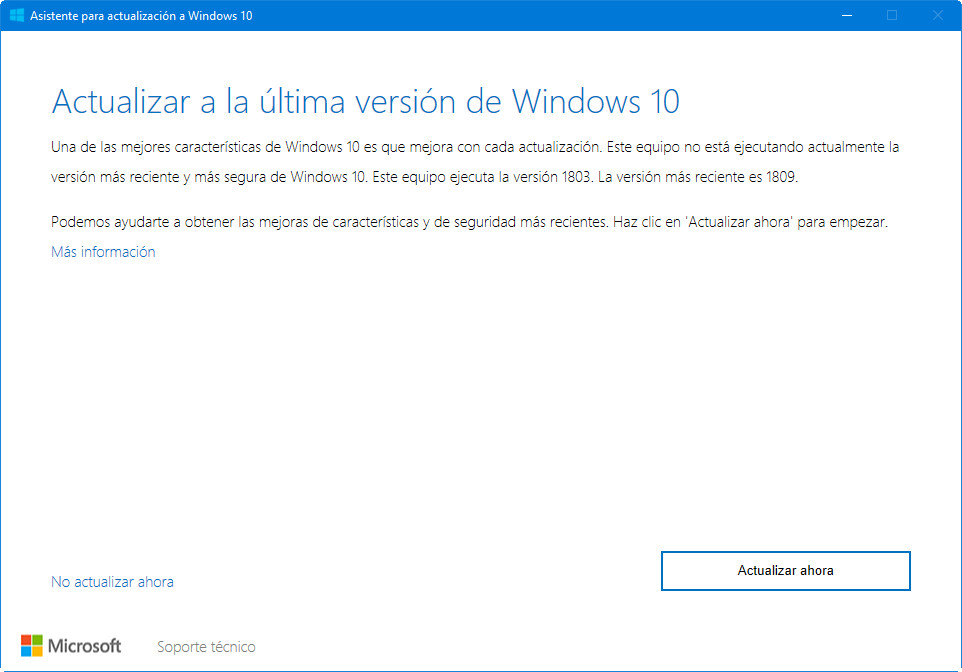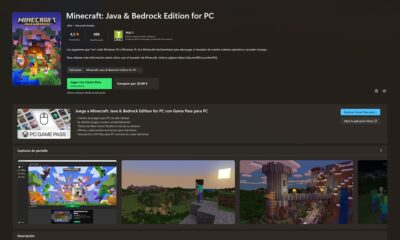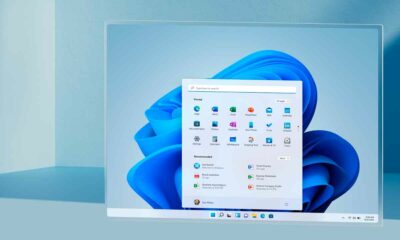Prácticos
Windows 10 October 2018 Update ya está disponible ¿Cómo se instala?
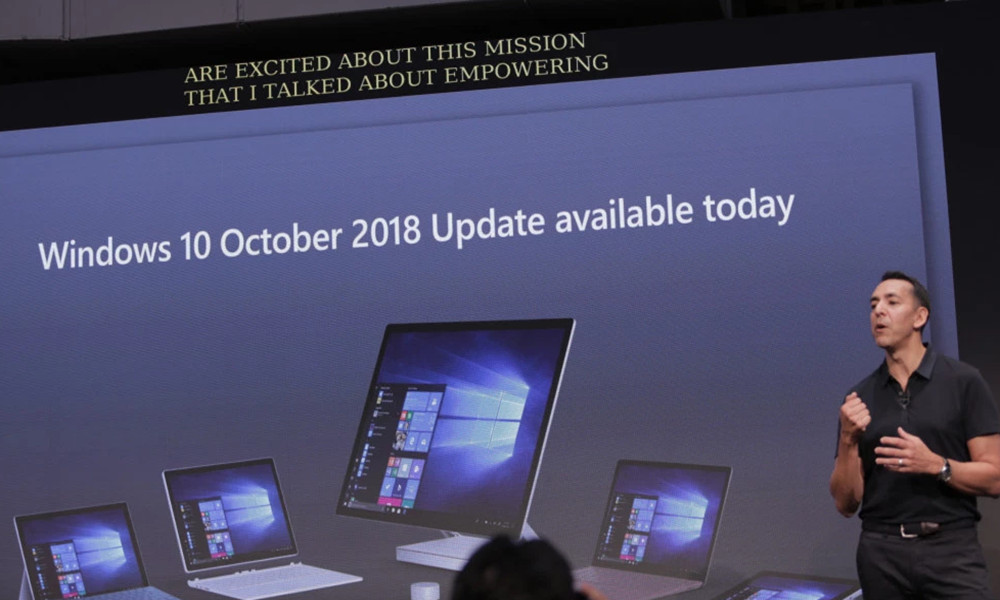
Microsoft ha aprovechado el evento Surface 2018 para anunciar la disponibilidad de Windows 10 October 2018 Update, la nueva actualización semestral del sistema operativo de referencia en el escritorio informático.
Conocido en su desarrollo como Redstone 5 y desarrollado bajo la estrategia de un “Windows-como-servicio”, Windows 10 October 2018 Update (compilación general 1809) es parte de las dos actualizaciones mayores que la compañía tiene previsto ofrecer cada año y como las anteriores, es gratuita para usuarios que ya tengan una copia activada de Windows 10.
Microsoft desplegará la actualización gradualmente hasta que el 9 de octubre la ofrezca automáticamente en Windows Update. Esa es la manera más sencilla de obtener el sistema sin intervención del usuario, pero ¿y si quiero instalarla ya?
Requisitos mínimos Windows 10 October 2018 Update
Microsoft mantiene los requisitos mínimos de hardware de la versión inicial de Windows 10. Aunque todos sabemos que en la práctica necesitaremos algo más que estos mínimos para funcionar con cierta solvencia, el trabajo de optimización y la contención en este apartado es notable teniendo en cuenta que son similares a los de Windows 8 y Windows 7.
Clave para adaptarse a equipos tan distintos como un PC entusiasta para juegos a un tablet de 7 pulgadas para entretenimiento básico y para seguir facilitando las grandes migraciones empresariales a Windows 10 sin necesidad de cambiar el hardware o con un coste bajo de actualización, como verás, se trata de unos requisitos bastante bajos para el nivel actual:
- Procesadores Intel o AMD x86 o x64, incluyendo SoCs, con frecuencia mínima de 1 GHz.
- Pantalla de 7″ (profesional) y 8″ (consumo). Mínimo 800 x 600 píxeles.
- Firmware UEFI 2.3.1 con Secure boot (descartable en las BIOS que lo permitan)
- 2 Gbytes de RAM para versiones de 64 bits. 1 Gbyte de RAM para 32 bits.
- 20 Gbytes de almacenamiento interno para 64 bits. 16 Gbytes para 32 bits.
- GPU con soporte para DirectX 9.
Instalar Windows 10 October 2018 Update
Antes que nada te recomendamos encarecidamente realizar una copia de seguridad previa en un disco externo al equipo a actualizar. Un salvavidas en caso de problemas con la actualización. También conviene tener claro los métodos de recuperación para volver al sistema anterior por los mismos motivos. La anterior versión fue un desastre en cuanto estabilidad y llegó cargada de fallos y bugs.
Asistente de Actualización
Si quieres adelantar la actualización antes de que la tengas disponible en Windows Update, puedes acceder al portal web que Microsoft ha dedicado a Windows 10 y pulsar sobre la pestaña “actualizar ahora” para descargar el archivo “Windows10Upgrade”.
Es tan sencillo como ejecutar el archivo descargado («Windows10Upgrade9252.exe») para iniciar un asistente que actualizará el sistema a October 2018 Update.
Instalación limpia – ISO
Muchos usuarios prefieren (preferimos) realizar una instalación limpia, desde cero, cada vez que instalamos una versión mayor como esta. Una buena ocasión para limpiar el equipo de carga innecesaria de aplicaciones o procesos después de unos meses de uso, algo que se termina notando en sistemas Windows simplemente con el paso del tiempo y la instalación y uso de aplicaciones y controladores. O limpiar rastros de virus o de adware que de todo hay…
Si optas por ello, nada más sencillo que seguir una de nuestras guías sobre instalación limpia que a estas alturas te debes saber de memoria. Básicamente, accedes al portal de Windows 10, descargas la herramienta “MediaCreationTool”, la ejecutas, seleccionas versión, arquitectura e idioma y eliges la creación de un medio de instalación para otro PC.

Aquí tienes dos opciones. Crear el medio de instalación oficial directamente en un DVD o pendrive o descargar la imagen ISO del sistema que puedes grabar después con tu herramienta favorita. La nuestra es el infalible Rufus, especialmente indicado si vamos a instalar el sistema operativo en máquinas con BIOS UEFI.
Después de instalar, necesitaremos que los servidores de activación de Microsoft reconozcan el equipo y validen el sistema, algo que se realizará de forma automática si hemos tenido instalado Windows 10 en ese equipo y no hemos realizado un cambio mayor de hardware, como la placa base. Si la activación no se realiza de forma automática, podríamos activar de forma manual desde la herramienta de Configuración > Actualización y seguridad > Activación > Cambiar clave de producto.

Máquina virtual
Otra parte de usuarios prefiere esperar unos días o semanas antes de actualizar para asegurar un despliegue correcto y no comprometer su equipo, especialmente en máquinas destinadas a producción. Una forma de probar Windows 10 October 2018 Update manteniendo nuestro sistema anterior es mediante máquinas virtuales.
Puedes seguir esta guía paso a paso para realizar la instalación. Utiliza WMware Workstation, de lo mejor del sector, pero si no tienes este tipo de aplicaciones comerciales puedes utilizar otras gratuitas como el Oracle VirtualBox. Si tienes un hardware de cierto nivel, es tan sencillo como descargar la ISO de Windows 10 October 2018 Update y abrirla en una máquina virtual.
¿Y si no quiero actualizar a Windows 10 October 2018 Update?
Si la recomendación general para cualquier tipo de software es mantenerlo actualizado en el menor espacio de tiempo, la experiencia con Windows 10 April 2018 Update ha sido negativa por la gran cantidad de problemas, bloqueos y bugs que se incluyó en la versión final, incluido un retraso en el lanzamiento al detectarse las temidas pantallas azules de la muerte o BSODs que bloqueaban un número indeterminado de equipos.
Con ese antecedente, la recomendación para máquinas de producción es clara: no actualizar hasta que -pasadas semanas o meses- no se certifique una estabilidad absoluta. Para el resto de usuarios, valorad su instalación o retraso.
Si no quieres actualizar todavía, puedes seguir nuestra guía para retrasar la actualización a Windows 10 October 2018 Update. En Windows 10 Pro es muy sencillo mediante la herramienta de “Configuración > Actualización y seguridad > Windows Update > Opciones avanzadas”. En Windows 10 Home es más complicado porque Microsoft actualiza el sistema por defecto y no permite la elección al usuario de manera transparente. Oficialmente, porque hay métodos para retrasar la actualización actuando en el registro como puedes ver en la guía.
Señalar que Microsoft suele ofrecer la posibilidad de volver a la versión anterior durante el primer mes de uso si decides actualizar a Windows 10 October 2018 Update desde el primer momento y tienes problemas con la versión. Prometemos un especial con novedades de Windows 10 October 2018 Update en los próximos días.
Actualización: Microsoft ha retirado la actualización Windows 10 October 2018 Update ante los errores reportados, principalmente el de la pérdida de archivos de usuario.
-

 NoticiasHace 2 días
NoticiasHace 2 díasRequisitos de Ghost of Tsushima, llegará a PC el 16 de mayo con DLSS 3 y FSR 3
-

 A FondoHace 5 días
A FondoHace 5 díasFin de ADSL, ¿qué alternativas tienes?
-

 A FondoHace 6 días
A FondoHace 6 díasNovedades VOD 15/24: ‘Fallout’, pulgares arriba
-

 NoticiasHace 7 días
NoticiasHace 7 díasCelebra la primavera con una licencia 100% original de Windows 11, por solo 20,1 € en Supercdk